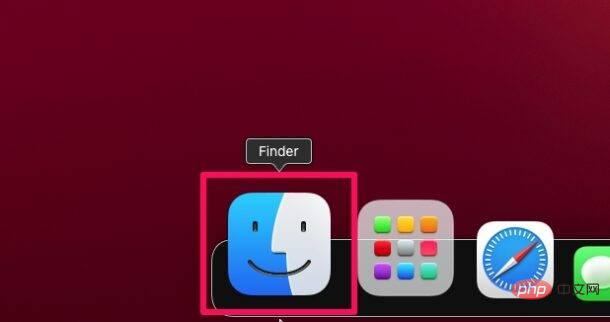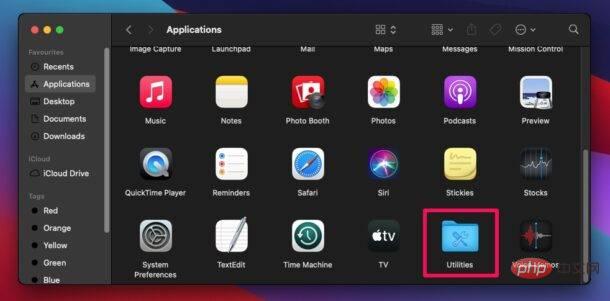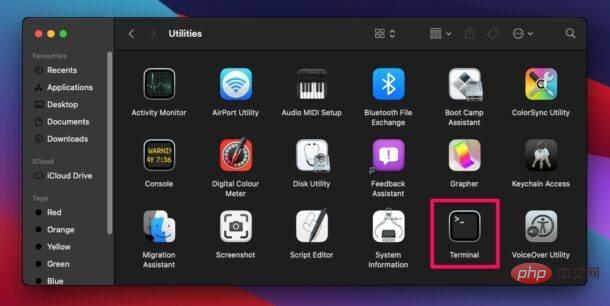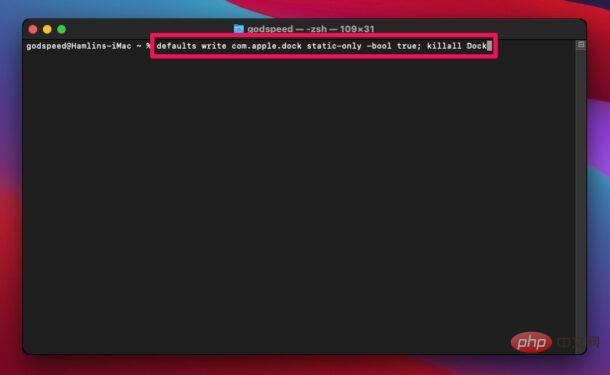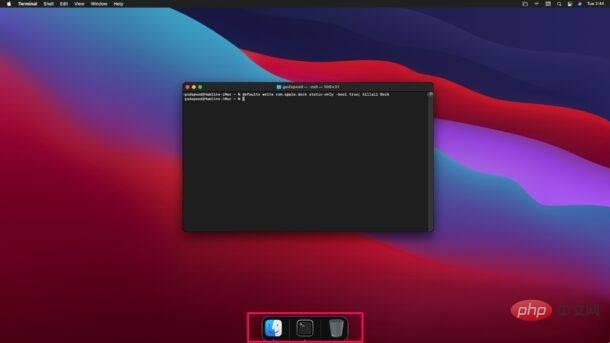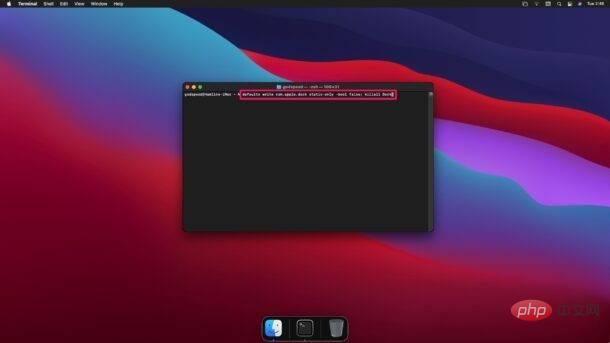如何让 Mac Dock 只显示正在运行的应用程序
- 王林转载
- 2023-05-16 11:07:181442浏览
如何让 Mac Dock 只显示正在运行的应用程序
我们将使用一个方便的终端命令将您的 Mac 设置为仅显示主动打开和运行的应用程序。无论您的系统运行的是什么 macOS 版本,都可以使用以下步骤。
- 首先,您需要找到并启动终端应用程序。如果您之前没有使用过终端,请从 Dock 中单击 Mac 上的 Finder 应用程序。

- Finder窗口打开后,从左侧窗格中选择“应用程序”并找到“实用程序”文件夹。点击它继续。

- 在这里,您会找到终端应用程序。单击它以在您的 Mac 上启动终端。

- 现在,只需输入以下命令,如屏幕截图所示,然后点击键盘上的“Return”。您需要等待几秒钟,桌面才能使用更新的 Dock 进行刷新。
defaults write com.apple.dock static-only -bool true; killall Dock
- 正如您在下面看到的,Mac 的 Dock 现在只显示正在运行的应用程序。Finder 会出现,因为它始终在您的 Mac 上运行,而垃圾箱是拖放不需要的文件所必需的。

这几乎就是您以简单的方式清理 Dock 所需要做的所有事情。现在 Mac Dock 只会显示正在运行的应用程序,它更像是一个任务栏而不是应用程序启动器。
这个巧妙的技巧自 Leopard 以来已经存在了一段时间,并且继续在 macOS Monterey、Big Sur 和现代 macOS 版本中工作。
如何将 Mac 的 Dock 恢复为默认值,显示所有应用程序
如果您改变主意并希望 Dock 作为应用启动器再次显示非活动应用,您可以使用另一个终端命令来实现。让我们来看看。
- 在 Mac 上再次启动终端。您还可以使用 Spotlight 搜索(Command+空格键)快速启动终端。

- 现在,完全按照如下所示键入以下命令以还原更改。
defaults write com.apple.dock static-only -bool false; killall Dock
或者,您可以尝试:defaults delete com.apple.dock static-only; killall Dock
您的桌面现在将刷新并重新加载 Dock。从现在开始,它也会显示未主动运行的应用程序,并返回 Dock 的默认行为。
以上是如何让 Mac Dock 只显示正在运行的应用程序的详细内容。更多信息请关注PHP中文网其他相关文章!
声明:
本文转载于:yundongfang.com。如有侵权,请联系admin@php.cn删除